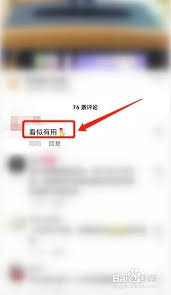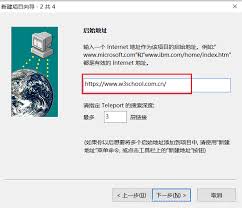C盘加密如何解密
c盘是windows操作系统中默认的系统盘,很多用户在使用过程中可能会遇到需要对c盘进行加密的情况,以增强数据的安全性。然而,在某些情况下,比如更换操作系统、系统维护或升级等,可能需要解除c盘的加密状态。下面将详细介绍如何解除c盘的加密。
首先,需要明确的是,windows操作系统本身并不直接提供“加密”c盘的功能。但是,用户可以通过bitlocker这一功能对整个驱动器或特定文件夹进行加密。如果c盘被bitlocker加密,那么解除加密的过程相对直接。
解除c盘bitlocker加密的步骤如下:
1. 打开控制面板:点击“开始”按钮,选择“控制面板”。在较新的windows版本中,可能需要通过搜索“控制面板”来打开。
2. 进入bitlocker管理页面:在控制面板中找到并点击“系统和安全”,然后选择“bitlocker驱动器加密”。
3. 解锁驱动器:在bitlocker管理界面,找到标记为c盘的驱动器,点击“更多选项”,然后选择“解锁驱动器”。输入对应的解锁密码或插入解锁usb设备,确保该驱动器处于解锁状态。
4. 更改bitlocker设置:回到bitlocker管理页面,找到c盘对应的bitlocker驱动器加密,点击“更改加密格式”或类似选项,根据提示操作。
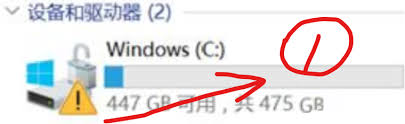
5. 开始解密过程:在bitlocker管理页面中找到c盘,点击“停止使用bitlocker”或类似的选项,系统会提示您是否要立即开始解密过程,选择“是”。
6. 等待解密完成:解密过程可能需要一段时间,具体时间取决于c盘的数据量大小以及计算机性能。在此期间,请不要关闭计算机或断电,以免造成数据损坏。
7. 确认解密完成:当解密完成后,再次检查bitlocker管理页面,确认c盘不再显示为加密状态。
请注意,以上步骤适用于windows 10及更高版本的操作系统。对于其他版本的操作系统,虽然基本流程相似,但具体选项和路径可能会有所不同。此外,如果您使用的是第三方加密软件,解除加密的方法可能会有所不同,请参考相应软件的官方文档进行操作。
最后,解除加密前请确保备份重要数据,以防意外情况导致数据丢失。同时,考虑到数据安全性,建议仅在必要时才进行此类操作,并确保采取了适当的替代安全措施。